VMware Player est une application totalement gratuite permettant de créer et d’exécuter très facilement des machines virtuelles sur un poste de travail Windows ou Linux. C’est la solution idéale pour réaliser des tests ou proposer des démonstrations interactives pour vos clients.
VMware Player permet également d’exécuter des machines virtuelles créées sous VMware Workstation, VMware Fusion, VMware Fusion Professional et VMware vSphere.
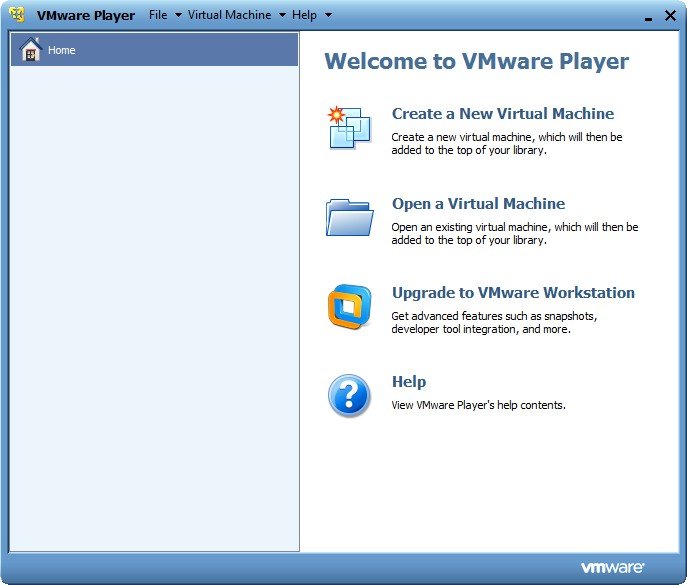
Télécharger VMware Player 7
Téléchargez la dernière version de VMware Player directement depuis le site officiel de VMware.
VMware Player existe pour Windows ou pour Linux.
Le fichier fait une taille d’environ 70 MB.
Installation de VMware Player 7
Une fois téléchargé il n’y a plus qu’à l’installer.
Il suffit pour cela de vous laisser guider par l’assistant d’installation. Rien de sorcier.
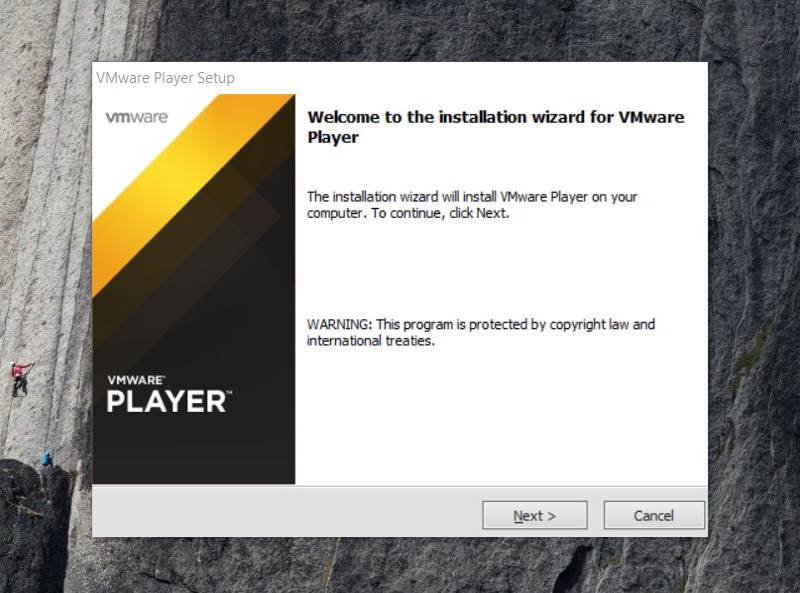
Démarrer VMware Player 7
Pour lancer VMware Player allez dans le menu Démarrer / VMware et cliquez sur VMware Player
Indiquez votre adresse email pour recevoir des notifications sur le produits. Vous pouvez mettre une fausse adresse si cela vous chante, aucune confirmation ne sera à faire en retour.
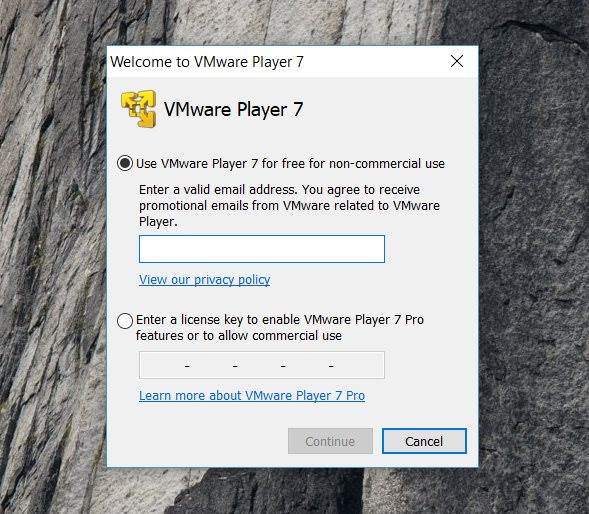
Cliquez sur Finish.
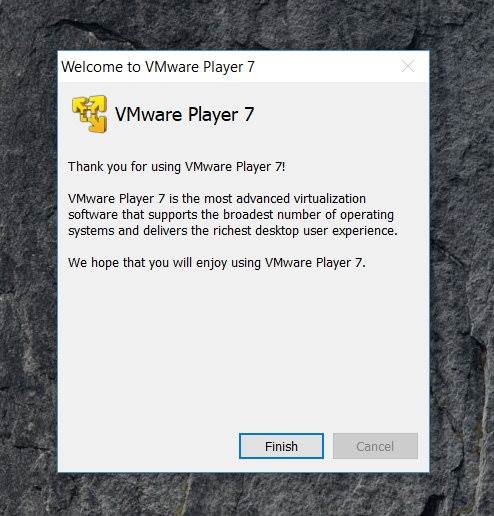
L’interface principale de VMware Player apparaît.
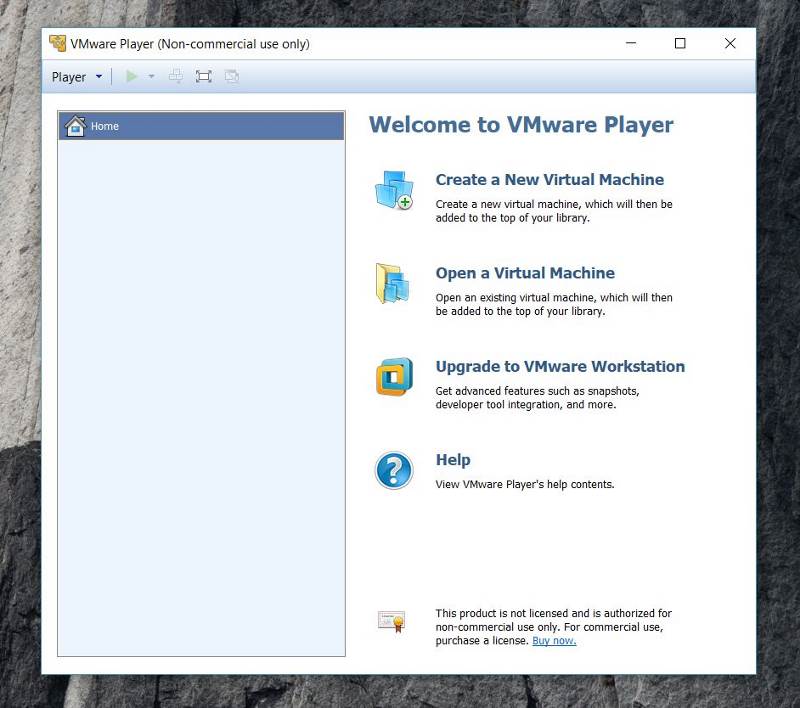
C’est à partir de cette interface que vous pouvez maintenant créer une nouvelle machine virtuelle, ou ouvrir une machine virtuelle existante créé avec VMware Player, VMware Workstation, VMware Fusion, VMware Fusion Professional et VMware vSphere.
